Que serait le monde sans des applications comme Photoshop? La manipulation d'images sur ordinateur a révolutionné l'édition et les arts visuels en général. Mieux encore, quiconque possède les compétences requises peut créer des images étonnantes en utilisant uniquement son ordinateur et le bon logiciel.
Le mot clé ici, cependant, est la compétence . Créer de superbes images manipulées nécessite beaucoup de finesse et de connaissances. Certes, les éditeurs de photo actuels sont beaucoup plus faciles à utiliser et automatisés, mais il y a certaines choses que seul un œil humain expérimenté peut réaliser.
Toutefois, cette liste est de plus en plus courte et Remove.bg a automatisé l’une des premières étapes les plus importantes d’un projet d’édition: la suppression et l’arrière-plan.

Supprimer le sujet d'une photo pour pouvoir l'insérer dans une nouvelle scène a toujours été fastidieux. Il existe des centaines de didacticiels sur Internet vendant différents raccourcis permettant de supprimer parfaitement l'arrière-plan.
Remove.bg a utilisé une technologie d’apprentissage automatique de pointe, basée sur le cloud, pour le faire en quelques secondes. Si vous travaillez régulièrement avec des photos, vous comprendrez que cela change vraiment la donne. Allons-y donc et voyons quelles sont les étapes pour que l'arrière-plan de votre photo soit banni de l'éther.
Comment utiliser Remove.bg
La première étape, et la plus évidente, consiste à accéder à Remove.bg .
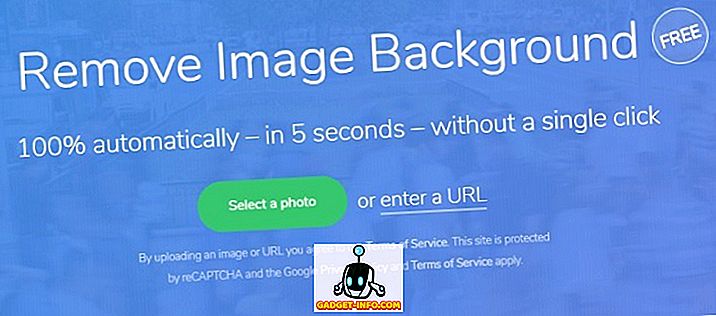
Il n'y a pas de coups autour du pot ici. Vous pouvez immédiatement choisir de télécharger votre propre image ou de créer un lien vers celle-ci à l'aide d'une URL. Pour nos besoins, nous allons simplement créer un lien vers une image du domaine public de Pixabay.
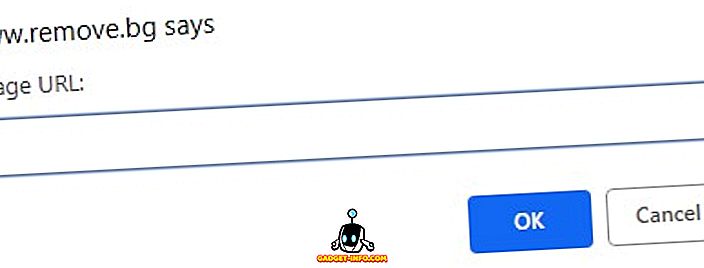
Alors, ensuite, cliquez sur entrer une URL et collez le lien de votre image dans la fenêtre contextuelle. Ensuite, cliquez sur OK .
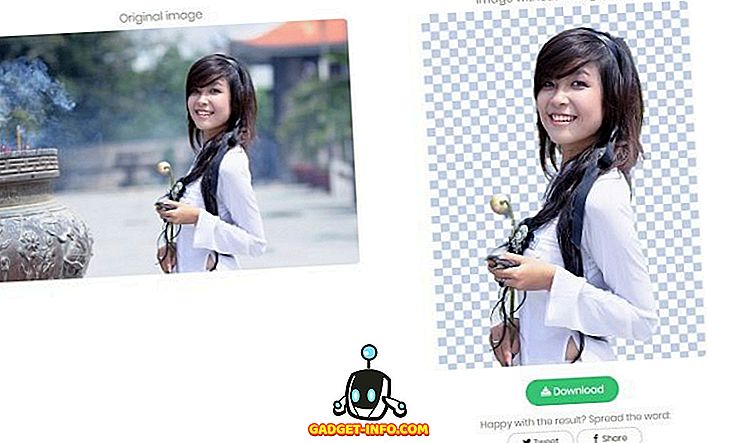
Si tout se passe bien, vous devriez voir l'image d'origine ainsi que la découpe avec l'arrière-plan supprimé. Dans certains cas, l'image peut encore nécessiter un peu de nettoyage, mais vous venez d'économiser littéralement des heures de travail, c'est donc un compromis équitable à la fin!
Je l'ai essayé sur environ 5 à 6 images différentes avec différents arrière-plans et cela a fonctionné sans faille. Cela fonctionnait également exceptionnellement bien sur les photos prises en mode Portrait avec mon iPhone. Cependant, certaines photos non prises en mode portrait dont le sujet était un peu éloigné avaient besoin d'un peu de nettoyage. Prendre plaisir!








